Задание №4. Создание таблицы по доставке груза.
Создать в вашем документе новый лист с именем «Доставка груза»: Вставка – Лист – щелкнуть на ярлыке листа внизу правой кнопкой мыши – Переименовать - и ввести новое имя. Перетащить лист на 4 место по порядку левой кнопкой мыши.
1) Создать следующую таблицу:
По левому и по верхнему краю указаны нумерации строк и столбцов в таблице.
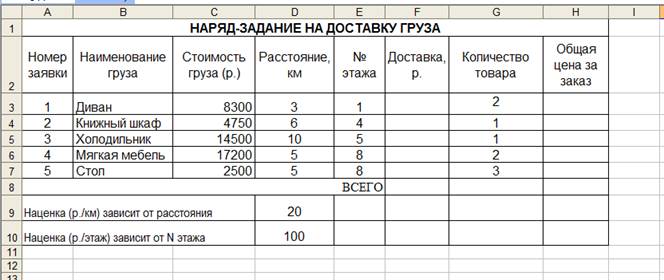
2)  Объединить ячейки A1:H1 (от A1 до H1 в строке) с текстом «Наряд-задание на доставку груза»:
Объединить ячейки A1:H1 (от A1 до H1 в строке) с текстом «Наряд-задание на доставку груза»:
Объединить ячейки A8:E8 (от A8 до E8 в строке) с текстом «ВСЕГО»
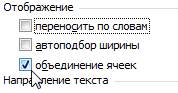 Объединить ячейки: E9:H10 (диапазон ячеек)
Объединить ячейки: E9:H10 (диапазон ячеек)
3) Объединение ячеек: выделить нужную группу ячеек и нажать кнопку  или выделить ячейки – нажать Формат – Ячейки … - Вкладка Выравнивание – поставить галочку Объединение ячеек
или выделить ячейки – нажать Формат – Ячейки … - Вкладка Выравнивание – поставить галочку Объединение ячеек
4) Ячейки A3-A7 заполнить используя автозаполнение: выделить ячейки A1 и A2 (с числами «1» и «2») → Потянуть за маркер автозаполнения вниз до 7 строки включительно.
Числа от 3 до 5 появятся в ячейках автоматически.
5) Закрасить зеленым цветом ячейки F3, H3, F8, H8: выделить нужную ячейку – Формат – Ячейки – вкладка Вид – выбрать цвет Зеленый или кнопка 
6) 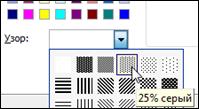 Закрасить узором объединенную группу ячеек E9:H10: выделить нужную ячейку – Формат – Ячейки – вкладка Вид – выбрать узор «25% серый»
Закрасить узором объединенную группу ячеек E9:H10: выделить нужную ячейку – Формат – Ячейки – вкладка Вид – выбрать узор «25% серый»
Должно получиться:

7) В ячейке F3 ввести формулу:
Доставка = Расстояние*Наценка_от_расстояния+№_этажа*Наценка_от_№_этажа, т.е. формула примет вид «=D3*D9+E3*D10».
Чтобы скопировать эту формулу в находящиеся ниже ячейки, надо сделать адреса ячеек «Наценка от расстояния» и «Наценка от № этажа» абсолютными ссылками: либо вручную поставить знак $ перед номерами столбцов и строк, либо нажать на клавиатуре F4 при выделенной ячейке D9 или D10.
|
|
|
Формула примет вид: =D3*$D$9+E3*$D$10.
8)  С помощью маркера автозаполнения скопировать формулу в ниженаходящиеся ячейки F4:F7. Появится цена доставки каждого товара.
С помощью маркера автозаполнения скопировать формулу в ниженаходящиеся ячейки F4:F7. Появится цена доставки каждого товара.
9)  Посчитать сумму, сколько всего денег будет получено за доставку в ячейке F9 (используется функция СУММ): нажать знак «=», выбрать в левом верхнем углу функцию СУММ → выделить ячейки, значения которых надо сложить → Нажать Enter или ОК.
Посчитать сумму, сколько всего денег будет получено за доставку в ячейке F9 (используется функция СУММ): нажать знак «=», выбрать в левом верхнем углу функцию СУММ → выделить ячейки, значения которых надо сложить → Нажать Enter или ОК.
10) В ячейке H3 ввести формулу для расчета общей суммы за каждый заказ:
Общая цена = количество_товаров*цена_товара + сумма за доставку.
Т.е формула: = =C3*G3+F3.
11) С помощью маркера автозаполнения скопировать формулу из H3 в ниженаходящиеся ячейки H4:H7 (абсолютные ссылки не используются)
12) Вычислить общую сумму за все заказы в ячейке H8 (используется функция СУММ).
13) Добавить границы к ячейкам таблицы (внутренние и внешние): выделить таблицу → кнопка Границы  или выделить таблицу → Формат → Ячейки → вкладка Граница (установить нужные границы).
или выделить таблицу → Формат → Ячейки → вкладка Граница (установить нужные границы).
|
|
|
14) В итоге должно получиться:
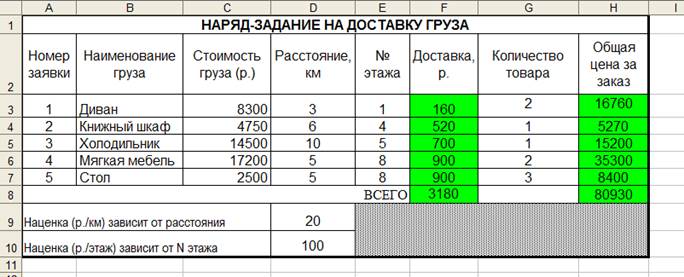
15) Теперь измените цену товара на мягкую мебель с 17200р. до 30000р. (щелкнуть 1 раз на ячейке и начать вводить новое число, а старое автоматически сотрется; двойной щелчок на ячейке – для изменения данных, не удаляя их. Вы увидите, что содержимое ячеек с формулами автоматически изменилось: MS Excel автоматически пересчитал данные.
16) Изменилась Общая цена за заказ: 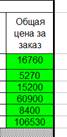
17) Сохранить Таблицу
Дополнительное задание:
Создайте таблицу по образцу:
1. Для заголовков столбцов (Квартал 1…4) воспользуйтесь маркером автозаполнения.
2. Вычислите суммарную выручку фирмы за каждый квартал и за год в каждом регионе. (используя функцию СУММ)
3. Заголовок – «Фирма Твистор» - начертание: полужирный, Размер=14пт.
4. «Данные о продажах в регионах» - начертание: курсив, кегль=12пт.
5. Слова: Города, Квартал 1..4 – жирное начертание, кегль=12 пт.
6. Размер остального текста=12пт.
7. Заполните строку «Итого» и «В среднем» - по каждому столбцу.
8. 
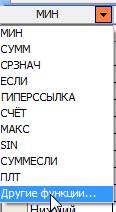 Вычислите самую большую и самую маленькую выручку за год, используя функции МАКС и МИН соответственно. Для этого в нужной ячейке поставить знак равно «=», выбрать из списка последних 10 использовавшихся функций «Другие функции», выбрать Категорию: Статистические, в списке найти МИН или МАКС.
Вычислите самую большую и самую маленькую выручку за год, используя функции МАКС и МИН соответственно. Для этого в нужной ячейке поставить знак равно «=», выбрать из списка последних 10 использовавшихся функций «Другие функции», выбрать Категорию: Статистические, в списке найти МИН или МАКС.
|
|
|
Или
Выделить ячейку, где будет результат, нажать на кнопку Вставка функции  и в окне выбрать Категорию: Статистические, в списке найти МИН или МАКС.
и в окне выбрать Категорию: Статистические, в списке найти МИН или МАКС.
9. Закрасить ячейки с результатами: цвет - голубой.
| Фирма Твистор | |||||
| Данные о продажах в регионах | |||||
| (Текущий год) | |||||
| Города | Квартал 1 | Квартал 2 | Квартал 3 | Квартал 4 | За год |
| Астрахань | |||||
| Волгоград | |||||
| Саратов | |||||
| Самара | |||||
| Нижний Новгород | |||||
| Казань | |||||
| Ульяновск | |||||
| Пермь | |||||
| Итого | |||||
| В среднем | |||||
| Примечание | |||||
| Самая большая выручка за год | |||||
| Самая маленькая выручка за год | |||||

10. Установить денежный формат для ячеек с цифрами: Выделить нужные группы ячеек – Формат – Ячейки… - вкладка Число – выбрать Числовой формат Денежный, число десятичных знаков =0. Нажать ОК.
|
|
|
11. Просмотрите, как будет выглядеть таблица при печати: Файл – Предварительный просмотр. Чтобы выйти из окна просмотра – клавиша Esc на клавиатуре.
12. Результат:
| Фирма Твистор | |||||
| Данные о продажах в регионах | |||||
| (Текущий год) | |||||
| Города | Квартал 1 | Квартал 2 | Квартал 3 | Квартал 4 | За год |
| Астрахань | 22 345р. | 35 663р. | 24 100р. | 25 666р. | 107 774р. |
| Волгоград | 12 576р. | 13 444р. | 14 536р. | 15 328р. | 55 884р. |
| Саратов | 34 622р. | 35 332р. | 36 411р. | 37 621р. | 143 986р. |
| Самара | 32 886р. | 36 731р. | 37 614р. | 39 954р. | 147 185р. |
| Нижний Новгород | 45 321р. | 40 120р. | 43 987р. | 45 354р. | 174 782р. |
| Казань | 23 114р. | 24 117р. | 25 119р. | 26 432р. | 98 782р. |
| Ульяновск | 23 176р. | 20 432р. | 24 776р. | 26 998р. | 95 382р. |
| Пермь | 19 887р. | 18 334р. | 17 338р. | 16 333р. | 71 892р. |
| Итого | 213 927р. | 224 173р. | 223 881р. | 233 686р. | 895 667р. |
| В среднем | 26 741р. | 28 022р. | 27 985р. | 29 211р. | 111 958р. |
| Примечание | |||||
| Самая большая выручка за год | 174 782р. | ||||
| Самая маленькая выручка за год | 55 884р. | ||||
Дата добавления: 2015-12-17; просмотров: 186; Мы поможем в написании вашей работы! |

Мы поможем в написании ваших работ!
